Svchost.exe là một tiến trình hỗ trợ cho các dịch vụ chạy từ các thư viện liên kết của Windows. Trong trường hợp có nhiều dịch vụ không thực sự cần thiết nhưng chúng được khởi chạy cùng lúc sẽ khiến svchost.exe chiếm quá nhiều bộ nhớ CPU. Điều đó cũng dẫn đến tình trạng máy tính chạy chậm. Vậy làm thế nào để khắc phục lỗi svchost.exe chiếm nhiều CPU? Hãy cùng HOCVIENiT.vn tìm hiểu ngay qua bài viết dưới đây nhé.

Phương pháp 1: Sử dụng phần mềm diệt virus
Có khả năng là virus đã xâm nhập vào máy tính của bạn và gây ra tình trạng svchost.exe chiếm nhiều. Cho nên bạn hãy tham khảo sử dụng các phần mềm diệt virus tốt nhất qua bài viết.
Ngoài ra, bạn cũng có thể tiến hành cài đặt lại Windows để loại bỏ virus triệt để.
Phương pháp 2: Sử dụng Command Prompt
Các bước thực hiện như sau:
Bước 1: Đầu tiên bạn mở cửa sổ Run bằng cách nhấn tổ hợp phím tắt Windows + R rồi nhập lệnh “cmd” và nhấn Enter.
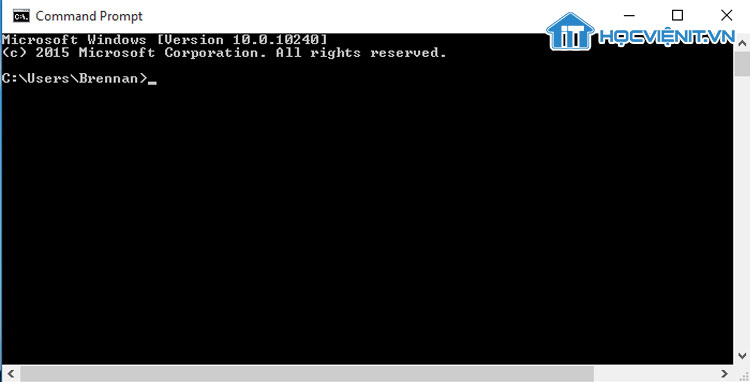
Bước 2: Trong cửa sổ Command Prompt, bạn nhập tiếp lệnh “tasklist /SVC” và nhấn Enter.
Bước 3: Khi đó, bạn sẽ thấy tất cả dịch vụ được chạy trên Windows. Bây giờ, bạn tìm kiếm và xác định xem mình có dịch vụ nào không sử dụng.
Bước 4: Tiếp theo, bạn vô hiệu hóa các dịch vụ không sử dụng bằng cách nhập lệnh “sc config service start= disabled” và nhấn Enter.
Lưu ý: Cụm từ “service” là để chỉ tên dịch vụ mà bạn cần vô hiệu hóa.
Phương pháp 3: Sử dụng Task Manager
Ngoài cách sử dụng Command Prompt để xem các dịch vụ trên Windows, bạn cũng có thể sử dụng Task Manager để thực hiện điều đó. Các bước thực hiện như sau:
Bước 1: Truy cập vào Task Manager bằng cách nhấn tổ hợp phím tắt Ctrl + Alt + Del.
Bước 2: Tiếp theo, bạn chuyển sang tab Process và nhấn tích chọn tại mục Show processes from all users để xem toàn bộ các dịch vụ đang được chạy trên Windows.
Bước 3: Ở đây bạn cũng tiến hành liệt kê các dịch vụ không còn sử dụng và vô hiệu hóa chúng bằng cách kích chuột phải vào chúng và chọn End Process hoặc bạn cũng có thể nhấn vào nút End Process ở bên dưới.
Trên đây là chia sẻ của HOCVIENiT.vn về sửa lỗi Svchost.exe chiếm nhiều CPU. Hi vọng chúng giúp ích cho bạn. Chúc bạn thành công!
Nếu có bất cứ thắc mắc nào về các kiến thức liên quan đến máy tính thì bạn có thể để lại bình luận bên dưới bài viết này. Và đừng quên đón đọc các bài viết mới nhất của HOCVIENiT.vn nhé.
Mọi chi tiết xin vui lòng liên hệ:
CÔNG TY CỔ PHẦN HỌC VIỆN IT
MST: 0108733789
Tổng đài hỗ trợ: 024 3566 8686 – Hotline: 0981 223 001
Facebook: www.fb.com/hocvienit
Đăng ký kênh Youtube để theo dõi các bài học của Huấn luyện viên tốt nhất: http://bit.ly/Youtube_HOCVIENiT
Tham gia cộng đồng Học viện IT.vn tại: https://www.facebook.com/groups/www.hocvienit.vn/
Trụ sở Hà Nội: Số 8 ngõ 117 Thái Hà, Đống Đa, Hà Nội
Hồ Chí Minh: Số 283/45 Cách Mạng Tháng Tám, Phường 12, Quận 10, TP.HCM
Hải Phòng: Số 94 Quán Nam, Lê Chân, Hải Phòng
Thái Nguyên: Số 297 Lương Ngọc Quyến, TP. Thái Nguyên
Học viện IT.vn – Truyền nghề thực tế cùng bạn đến thành công!



Bài viết liên quan
Hướng dẫn vệ sinh quạt tản nhiệt laptop cho học viên mới
Trong bài viết này, Học viện iT sẽ hướng dẫn các bạn học viên mới...
Th7
Hướng Dẫn Thay Quạt Tản Nhiệt Laptop – Quy Trình Chuẩn Học Viện iT
Thay quạt tản nhiệt laptop là kỹ năng cơ bản mà mọi kỹ thuật viên...
Th7
Lỗi Driver Windows 10/11: Cách Xử Lý Hiệu Quả Như Kỹ Thuật Viên Chuyên Nghiệp
Bạn gặp lỗi WiFi mất kết nối, loa không phát tiếng hay máy liên tục...
Th7
Làm gì khi gặp lỗi chuột máy tính bị đảo ngược trái phải?
Bạn đang gặp rắc rối vì chuột máy tính bị đảo ngược trái phải? Học...
Th7
Hướng dẫn sửa touchpad laptop bị tróc sơn, trầy xước
Vì phải tiếp xúc liên tục với ngón tay, touchpad rất dễ bị tróc sơn...
Th7
Hướng dẫn thay touchpad laptop cho người mới
Bài viết này sẽ hướng dẫn học viên Học Viện iT cách thay touchpad laptop...
Th7